純粋な CSS を使用してアニメーション天気アイコンを作成する方法のチュートリアル
静的な天気アイコンは、長い間見ていると退屈に見えるので、CSSを使用して天気バンドをアニメーション化する非常に創造的で創造的な天気アイコンを共有します。このコードを使用してインスピレーションを得ていただければ幸いです。この例を参考にしてください。この記事では、主に純粋な CSS を使用してアニメーション天気アイコンを作成する方法について説明します。
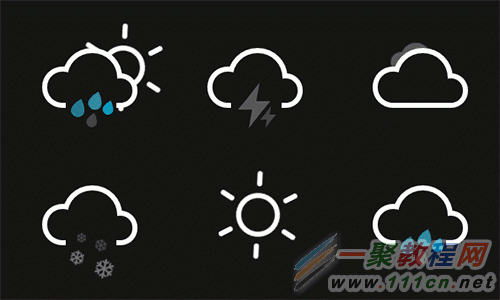
それでは、雨の天気アイコンの例を作成してみましょう。プロセスは実際には非常に簡単です。
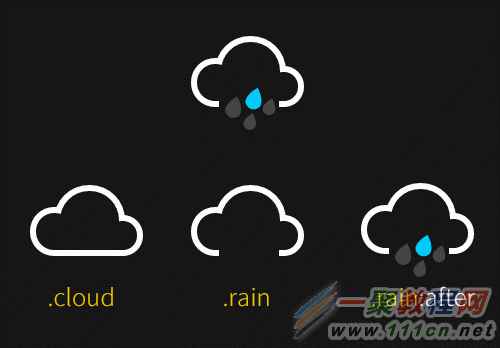
STEP1: 整体HTML架构
STEP2: 用CSS绘制云朵图标
CSS代码如下
body {
max-width: 42em;
padding: 2em;
margin: 0 auto;
color: #161616;
font-family: 'Roboto', sans-serif;
text-align: center;
background-color: currentColor;
}
.icon {
position: relative;
display: inline-block;
width: 12em;
height: 10em;
font-size: 1em; /* control icon size here */
}
.cloud {
position: absolute;
z-index: 1;
top: 50%;
left: 50%;
width: 3.6875em;
height: 3.6875em;
margin: -1.84375em;
background: currentColor;
border-radius: 50%;
box-shadow:
-2.1875em 0.6875em 0 -0.6875em,
2.0625em 0.9375em 0 -0.9375em,
0 0 0 0.375em #fff,
-2.1875em 0.6875em 0 -0.3125em #fff,
2.0625em 0.9375em 0 -0.5625em #fff;
}
.cloud:after {
content: ''
position: absolute;
bottom: 0;
left: -0.5em;
display: block;
width: 4.5625em;
height: 1em;
background: currentColor;
box-shadow: 0 0.4375em 0 -0.0625em #fff;
}
.cloud:nth-child(2) {
z-index: 0;
background: #fff;
box-shadow:
-2.1875em 0.6875em 0 -0.6875em #fff,
2.0625em 0.9375em 0 -0.9375em #fff,
0 0 0 0.375em #fff,
-2.1875em 0.6875em 0 -0.3125em #fff,
2.0625em 0.9375em 0 -0.5625em #fff;
opacity: 0.3;
transform: scale(0.5) translate(6em, -3em);
animation: cloud 4s linear infinite;
}
.cloud:nth-child(2):after { background: #fff; }
.rain{
position: absolute;
z-index: 2;
top: 50%;
left: 50%;
width: 3.75em;
height: 3.75em;
margin: 0.375em 0 0 -2em;
background: currentColor;
}
.rain:after {
content: ''
position: absolute;
z-index: 2;
top: 50%;
left: 50%;
width: 1.125em;
height: 1.125em;
margin: -1em 0 0 -0.25em;
background: #0cf;
border-radius: 100% 0 60% 50% / 60% 0 100% 50%;
box-shadow:
0.625em 0.875em 0 -0.125em rgba(255,255,255,0.2),
-0.875em 1.125em 0 -0.125em rgba(255,255,255,0.2),
-1.375em -0.125em 0 rgba(255,255,255,0.2);
transform: rotate(-28deg);
animation: rain 3s linear infinite; /*设置动画 rain */
}
STEP3: 下雨动画
/* 下雨动画 Animations */
@keyframes rain {
0% {
background: #0cf;
box-shadow:
0.625em 0.875em 0 -0.125em rgba(255,255,255,0.2),
-0.875em 1.125em 0 -0.125em rgba(255,255,255,0.2),
-1.375em -0.125em 0 #0cf;
}
25% {
box-shadow:
0.625em 0.875em 0 -0.125em rgba(255,255,255,0.2),
-0.875em 1.125em 0 -0.125em #0cf,
-1.375em -0.125em 0 rgba(255,255,255,0.2);
}
50% {
background: rgba(255,255,255,0.3);
box-shadow:
0.625em 0.875em 0 -0.125em #0cf,
-0.875em 1.125em 0 -0.125em rgba(255,255,255,0.2),
-1.375em -0.125em 0 rgba(255,255,255,0.2);
}
100% {
box-shadow:
0.625em 0.875em 0 -0.125em rgba(255,255,255,0.2),
-0.875em 1.125em 0 -0.125em rgba(255,255,255,0.2),
-1.375em -0.125em 0 #0cf;
}
}関連する推奨事項:
CSSアニメーションとJavaScriptアニメーションの比較
以上が純粋な CSS を使用してアニメーション天気アイコンを作成する方法のチュートリアルの詳細内容です。詳細については、PHP 中国語 Web サイトの他の関連記事を参照してください。

ホットAIツール

Undresser.AI Undress
リアルなヌード写真を作成する AI 搭載アプリ

AI Clothes Remover
写真から衣服を削除するオンライン AI ツール。

Undress AI Tool
脱衣画像を無料で

Clothoff.io
AI衣類リムーバー

AI Hentai Generator
AIヘンタイを無料で生成します。

人気の記事

ホットツール

メモ帳++7.3.1
使いやすく無料のコードエディター

SublimeText3 中国語版
中国語版、とても使いやすい

ゼンドスタジオ 13.0.1
強力な PHP 統合開発環境

ドリームウィーバー CS6
ビジュアル Web 開発ツール

SublimeText3 Mac版
神レベルのコード編集ソフト(SublimeText3)

ホットトピック
 7555
7555
 15
15
 1384
1384
 52
52
 83
83
 11
11
 28
28
 96
96
 HTML、CSS、およびJavaScriptの役割:コアの責任
Apr 08, 2025 pm 07:05 PM
HTML、CSS、およびJavaScriptの役割:コアの責任
Apr 08, 2025 pm 07:05 PM
HTMLはWeb構造を定義し、CSSはスタイルとレイアウトを担当し、JavaScriptは動的な相互作用を提供します。 3人はWeb開発で職務を遂行し、共同でカラフルなWebサイトを構築します。
 VueでBootstrapの使用方法
Apr 07, 2025 pm 11:33 PM
VueでBootstrapの使用方法
Apr 07, 2025 pm 11:33 PM
vue.jsでBootstrapを使用すると、5つのステップに分かれています。ブートストラップをインストールします。 main.jsにブートストラップをインポートしますブートストラップコンポーネントをテンプレートで直接使用します。オプション:カスタムスタイル。オプション:プラグインを使用します。
 ブートストラップにスプリットラインを書く方法
Apr 07, 2025 pm 03:12 PM
ブートストラップにスプリットラインを書く方法
Apr 07, 2025 pm 03:12 PM
ブートストラップスプリットラインを作成するには2つの方法があります。タグを使用して、水平方向のスプリットラインを作成します。 CSS Borderプロパティを使用して、カスタムスタイルのスプリットラインを作成します。
 ブートストラップのフレームワークをセットアップする方法
Apr 07, 2025 pm 03:27 PM
ブートストラップのフレームワークをセットアップする方法
Apr 07, 2025 pm 03:27 PM
Bootstrapフレームワークをセットアップするには、次の手順に従う必要があります。1。CDNを介してブートストラップファイルを参照してください。 2。独自のサーバーでファイルをダウンロードしてホストします。 3。HTMLにブートストラップファイルを含めます。 4.必要に応じてSASS/LESSをコンパイルします。 5。カスタムファイルをインポートします(オプション)。セットアップが完了したら、Bootstrapのグリッドシステム、コンポーネント、スタイルを使用して、レスポンシブWebサイトとアプリケーションを作成できます。
 ブートストラップに写真を挿入する方法
Apr 07, 2025 pm 03:30 PM
ブートストラップに写真を挿入する方法
Apr 07, 2025 pm 03:30 PM
ブートストラップに画像を挿入する方法はいくつかあります。HTMLIMGタグを使用して、画像を直接挿入します。ブートストラップ画像コンポーネントを使用すると、レスポンシブ画像とより多くのスタイルを提供できます。画像サイズを設定し、IMG-Fluidクラスを使用して画像を適応可能にします。 IMGボーダークラスを使用して、境界線を設定します。丸い角を設定し、IMGラウンドクラスを使用します。影を設定し、影のクラスを使用します。 CSSスタイルを使用して、画像をサイズ変更して配置します。背景画像を使用して、背景イメージCSSプロパティを使用します。
 HTML、CSS、およびJavaScriptの理解:初心者向けガイド
Apr 12, 2025 am 12:02 AM
HTML、CSS、およびJavaScriptの理解:初心者向けガイド
Apr 12, 2025 am 12:02 AM
webdevelopmentReliesOnhtml、css、andjavascript:1)htmlStructuresContent、2)cssStylesit、および3)Javascriptaddsinteractivity、形成、
 ブートストラップボタンの使用方法
Apr 07, 2025 pm 03:09 PM
ブートストラップボタンの使用方法
Apr 07, 2025 pm 03:09 PM
ブートストラップボタンの使用方法は?ブートストラップCSSを導入してボタン要素を作成し、ブートストラップボタンクラスを追加してボタンテキストを追加します





